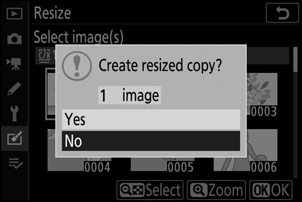Google Oversetter
DENNE TJENESTEN KAN INNEHOLDE OVERSETTELSER LEVERT AV GOOGLE. GOOGLE FRASKRIVER SEG ALLE GARANTIER KNYTTET TIL OVERSETTELSENE, UTTRYKKELIGE ELLER UNDERFORSTÅTTE, INKLUDERT ALLE GARANTIER FOR NØYAKTIGHET, OG ALLE UNDERFORSTÅTTE GARANTIER FOR SALGBARHET, EGNETHET FOR ET BESTEMT FORMÅL OG UKRENGELIGHET.
Nikon Corporation (nedenfor, "Nikon") sine referansehåndbøker har blitt oversatt for din bekvemmelighet ved hjelp av oversettelsesprogramvare drevet av Google Oversetter. Det er gjort rimelige anstrengelser for å gi en nøyaktig oversettelse, men ingen automatisert oversettelse er perfekt, og er heller ikke ment å erstatte menneskelige oversettere. Oversettelser leveres som en tjeneste til brukere av Nikons referansehåndbøker, og leveres "som de er". Det gis ingen garanti av noe slag, enten uttrykt eller underforstått, med hensyn til nøyaktigheten, påliteligheten eller korrektheten for enhver oversettelse gjort fra engelsk til et annet språk. Noe innhold (slik som bilder, videoer, Flash-videoer osv.) vil kanskje ikke være nøyaktig oversatt som følge av begrensningene til oversettelsesprogramvaren.
Den offisielle teksten er den engelske versjonen av referansehåndbøkene. Eventuelle uoverensstemmelser eller forskjeller som oppstår i oversettelsen, er ikke bindende og har ingen juridisk virkning for etterlevelse eller håndhevelse. Dersom du har spørsmål knyttet til nøyaktigheten av informasjonen i de oversatte referansehåndbøkene, se den engelske versjonen av håndbøkene som er den offisielle versjonen.
Endre størrelse
G -knapp U N retusjeringsmeny
Lag små kopier av utvalgte fotografier. Hvis det er satt inn to minnekort, kan du velge kortet som skal brukes til å lagre kopiene med endret størrelse.
Endre størrelsen på flere bilder
Hvis du åpnet retusjeringsmenyen via G -knappen, kan du endre størrelsen på flere valgte bilder.
-
Velg [ Endre størrelse ] i retusjeringsmenyen.
Uthev [ Endre størrelse ] og trykk på 2 .
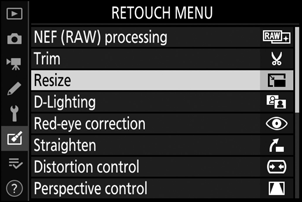
-
Velg et reisemål.
- Hvis det er satt inn to minnekort, uthev [ Velg mål ] og trykk på 2 .
- [ Velg destinasjon ] er ikke tilgjengelig når bare ett minnekort er satt inn. Fortsett til trinn 3.
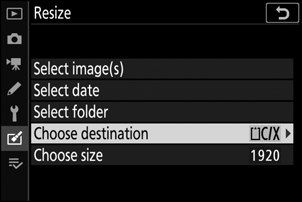
- Trykk på 1 eller 3 for å markere et kortspor og trykk på J .
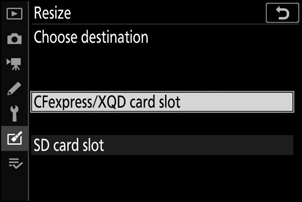
-
Velg en størrelse.
- Marker [ Velg størrelse ] og trykk på 2 .
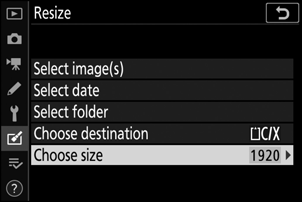
- Marker ønsket størrelse (lengde i piksler) med 1 og 3 og trykk på J .
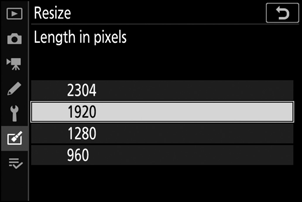
-
Velg hvordan bildene skal velges.
Alternativ Beskrivelse [ Velg bilde(r) ] Endre størrelsen på valgte bilder. Flere bilder kan velges. [ Velg dato ] Endre størrelsen på alle bilder tatt på valgte datoer. [ Velg mappe ] Endre størrelsen på alle bildene i en valgt mappe. 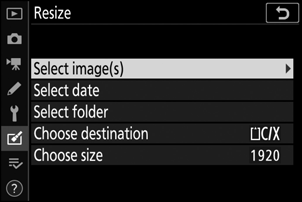
Hvis du velger [ Velg bilde(r) ], fortsett til trinn 6.
-
Velg kildesporet.
- Marker sporet med kortet som inneholder de ønskede bildene og trykk på 2 .
- Du vil ikke bli bedt om å velge spor hvis bare ett minnekort er satt inn.
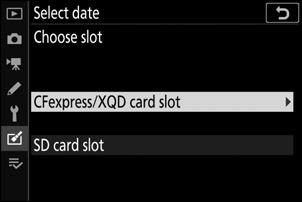
-
Velg bilder.
Hvis du velger [ Velg bilde(r) ] :
- Marker bilder med multivelgeren.
- For å se det uthevede bildet i full skjerm, trykk og hold X knappen.
- For å velge det uthevede bildet, trykk på W ( Q )-knappen. Valgte bilder indikeres med et 8 -ikon. For å velge bort det gjeldende bildet, trykk på W ( Q )-knappen igjen; 8 en vil ikke lenger vises. De valgte bildene vil alle bli kopiert i størrelsen valgt i trinn 3.
- Trykk J for å fortsette når valget er fullført.
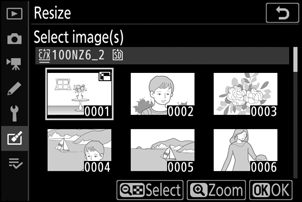
Hvis du velger [ Velg dato ] :
- Marker datoer ved hjelp av multivelgeren og trykk på 2 for å velge ( M ) eller velge bort ( U ).
- Alle bilder tatt på datoer merket med en hake ( M ) vil bli kopiert i størrelsen valgt i trinn 3.
- Trykk J for å fortsette når valget er fullført.
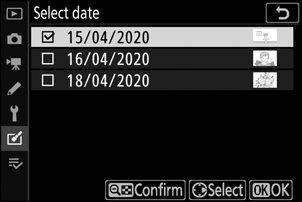
Hvis du velger [ Velg mappe ] :
Uthev en mappe og trykk J for å velge; alle bildene i den valgte mappen vil bli kopiert i størrelsen valgt i trinn 3.
-
Lagre kopiene med endret størrelse.
- En bekreftelsesdialog vil vises; uthev [ Ja ] og trykk på J for å lagre kopiene med endret størrelse.
- For å avbryte operasjonen før alle kopier er opprettet, trykk på G knappen; når en bekreftelsesdialog vises, uthev [ Ja ] og trykk på J